《小孩桌面便签电脑版》是一款使用便捷的桌面便签工具,这款软件用户可根据自身的实际需要自定义便签的大小、修改其中的文字、开启/关闭提醒、制作模板、平滑拖动内容等等功能操作,另外,它还能支持富文本、支持图片粘贴和插入、支持行距设置、支持定时提醒管理等,用户将重要的内容简单的记录在便签中,时间一到就会自动提醒用户该做的事情,帮助你更好的进行工作、学习,是一个不可多得的桌面助手。

小孩桌面便签电脑版亮点:
1、便签内容超过便签大小,能够平滑的拖动内容。
2、无限量便签个数,想怎么贴就怎么贴,透明度设置。
3、可自定义便签的大小,修改文字的大小,字体,颜色。
4、支持行距设置,独立的提醒管理器,方便快捷的管理您的提醒。
5、可选是否开启提醒声音,可快速制作模板,制作过程简单、大众化。
6、5种提醒模式,单次提醒、每天提醒、每周提醒、每月提醒、农历提醒。
7、支持图片粘贴和插入(可配合QQ的截图功能,截完图后粘贴到便签即可)。
小孩桌面便签电脑版优势:
1、新建便签
按住Ctrl并移动便签即可复制出一个便签来。
2、删除便签
点击便签使便签获取焦点,按下键盘Delete键即可。
3、文本编辑快捷键
CTRL+T:删除线 CTRL+U:下画线 CTRL+I:倾斜 CTRL+B:加粗。
4、刷新日期
如果设置了“新建便签时添加日期”,在顶部有日期显示的便签上按下F5键即可刷新日期为当前时间。
5、链接文件
复制本地的文件或文件夹,在编辑模式下按Ctrl+V即可自动链接文件。要打开文件只需按住Ctrl并点击文件链接即可。
小孩桌面便签电脑版常见问题:
一、小孩桌面便签上记录的任务完成了怎么设置?
1、首先我们先打开安装好的小孩桌面便签软件,然后在便签上输入自己的待办时间,如下图所示,小编输入加班完成工作事项,接下来我们完成之后进行下一步。
2、我们完成了待办事项后,我们在鼠标左键双击便签,然后进入编辑模式,我们选中这行文字然后在键盘上按下Ctrl+T键,或者你也可以按Ctrl+B,Ctrl+U键,然后就可以发现待办的事项已经标记完成了。
二、小孩桌面便签怎么自动关机?
1、首先我们需要启动在电脑上安装好的小孩桌面便签软件,接下来我们在桌面右下角的任务栏中找到软件图标并鼠标点击,在弹出的选项中选择工具箱,然后再工具箱的左侧再点击“定时关机”选项。
2、我们进入到设置定时关机的界面,你可以设置倒计时,设置完成后我们点击确定,这样在桌面上就有多长时间后自动关机的提示,就表明我们已经设置完成了。

精品推荐
小孩桌面便签电脑版 v9.5.5.0 破解版下载地址
- PC版
相关版本
大家都喜欢
- 电脑软件
- 手机软件









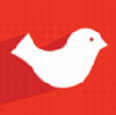




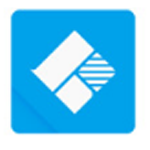

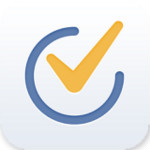

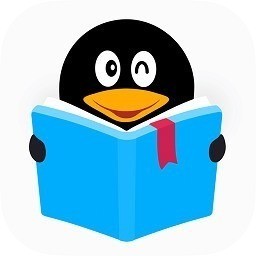



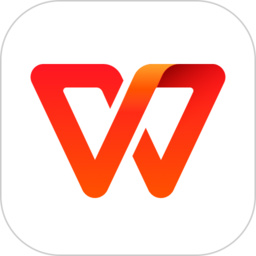








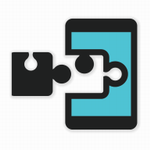
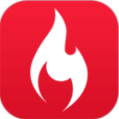









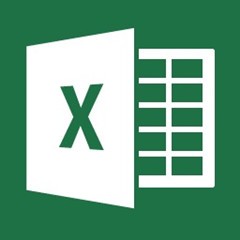




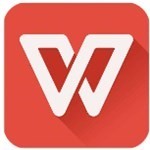





 WPS2021专业版 v11.1.0.10578 最新版大小:153.39MB
WPS2021专业版 v11.1.0.10578 最新版大小:153.39MB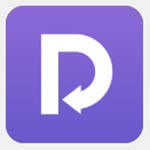 金山pdf转word免费版2021 v9.5.40 免费完整版大小:28.44MB
金山pdf转word免费版2021 v9.5.40 免费完整版大小:28.44MB